Kaip padidinti žaidimų našumą „Android“ (09.15.25)
„Google Play“ parduotuvėje yra milijonas žaidimų - pradedant vaikų žaidimais ir galvosūkiais, baigiant daugybe žaidėjų turinčiais žaidimais, kurie gali būti sudėtingi jūsų įrenginio aparatinei įrangai. Žaidimas „Android“ įrenginyje su aukščiausio lygio aparatūra garantuoja puikų žaidimą. Tačiau žaidimams sukurti „Android“ įrenginiai yra brangūs, tačiau „Android“ yra keletas žaidimų našumo stiprintuvų, kurie padės maksimaliai padidinti įrenginio našumą.
Jei mėgstate žaisti sunkius grafikos žaidimus, pvz., „Asphalt 8“, „Speed“, „Netiesa“, „Amžių imperijos“ ar „FIFA“ jūsų „Android“ įrenginyje gali būti erzinantys, kai žaidimo viduryje susiduriate su atsilikimais, užšalimu ar tinklo pertraukimu. Šiame straipsnyje mes parodysime, kaip pagerinti žaidimų našumą „Android“, kad galėtumėte mėgautis geru žaidimu net naudodamiesi ne aukščiausio lygio telefonu ar planšetiniu kompiuteriu.
„Game Performance Booster“ įsišaknijusiam „Android“ įrenginiuiJei turite įsišaknijusį „Android“ įrenginį, galite greitai padidinti savo žaidimo našumą naudodami programą GLTools (Graphic Optimizer) . Ši programa pagerina „Android“ įrenginio grafikos našumą. Štai kaip įdiegti šį žaidimo našumo stiprintuvą įsišaknijusiame telefone ar planšetiniame kompiuteryje:

- atsisiųskite ir įdiekite programą iš „Google Play“ parduotuvės.
- Įdiegę programą, patenkinkite jos prašymą suteikti prieigą prie vartotojo, kad ji galėtų parašyti ir valdyti jūsų sistemos nustatymus.
- Kad programa veiktų, jums reikės nedidelio papildinio, vadinamo TEX (DE) koduotoju. Šį papildinį galite atsisiųsti iš „GLtools“.
- Įdiekite atsisiųstą papildinį.
- Jūsų įrenginys bus paleistas iš naujo, kad pakeitimai įsigaliotų.
- Paleiskite programą po perkraukite. Pamatysite visų jūsų įrenginyje įdiegtų programų sąrašą.
- Pasirinkite programas ir žaidimus, kurių našumą norite padidinti.
- Palieskite programą ir redaguokite nustatymus pagal savo nuostatos.
- Pabandykite paleisti žaidimą ir sužinoti, ar yra koks nors skirtumas. Galite koreguoti nustatymus, kol rasite geriausią savo programos konfigūraciją.
Geriausias „Android“ įrenginių, kurie nėra įsišakniję, žaidimų stiprintuvas yra redaguoti gamintojo nustatymai. Kiekviename „Android“ įrenginyje yra iš anksto įdiegtos įvairios funkcijos ir tinkinimo parinktys, tačiau ne visos jos yra lengvai pasiekiamos. Daugumą šių pritaikymo funkcijų galima pasiekti tik suaktyvinus kūrėjo parinktis. Viena iš kūrėjo parinkčių, kuri yra naudinga gerinant žaidimo našumą „Force 4x MSAA“ arba kelių mėginių anti-aliasing. Ką veikia MSAA? Tai tam tikra „anti-aliasing“ technika, padedanti pagerinti programų vaizdo kokybę. Norėdami padidinti savo žaidimo našumą naudodami kūrėjo parinktis, atlikite šiuos veiksmus:
- Pirmiausia turite įgalinti kūrėjo parinktį savo įrenginyje. Eikite į Nustatymai & gt; Apie įrenginį & gt; Informacija apie programinę įrangą ir raskite Kūrimo numeris . 7 kartus palieskite „Build“ numerį, kol pamatysite pranešimą, kuriame sakoma, kad kūrėjo režimas įjungtas.
- Grįžkite į pagrindinius nustatymus ir slinkite žemyn iki Kūrėjo parinktys .
- Palieskite Kūrėjo parinktys ir perjunkite jungiklį šalia Įjungti 4x MSAA.
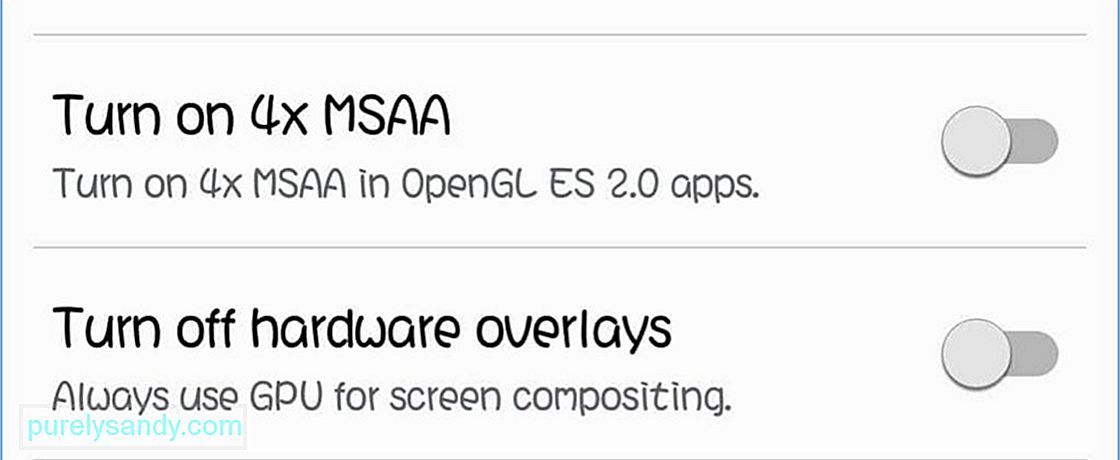
Paleiskite mėgstamą žaidimą sumažėjo skirtumas. Tačiau įjungus šią funkciją galima greitai išeikvoti akumuliatorių, todėl galbūt norėsite laikas nuo laiko šią funkciją išjungti, ypač jei nežaidžiate jokių žaidimų.
Išplėskite savo RAMJei bet kurio iš šių „Android“ skirtų žaidimų stiprintuvų jums nepakanka, kitas variantas būtų išplėsti „Android“ atmintį ar RAM. Padidinę įrenginio RAM, jūs automatiškai padidinsite žaidimo greitį ir našumą. Norėdami išplėsti savo RAM, atlikite šiuos veiksmus:

- Pirmas dalykas, kurį turite padaryti, yra atsisiųsti ir įdiegti „Roehsoft RAM Expander “ savo „Android“. prietaisą. Kad galėtumėte naudoti šią programą, jums reikia įsišaknijusio įrenginio.
- Įdiekite programą ir leiskite supernaudotojo leidimus.
- Tada rasite informaciją apie savo įrenginio atmintį, įskaitant CS kortelę. atminties ir bendros laisvos RAM.
- Naujame lange nustatykite naują „Swapfile“ dydį.
- Perbraukite per „Swap / Active“ ir palaukite, kol sukeitimas bus visiškai įvykdytas.
- Kitas žingsnis būtų pasirinkti kelią ar skaidinį, kurį naudosite apsikeitimo failui. Pasirinkite „microSD“ kortelę.
- Norėdami grįžti į pagrindinį puslapį, palieskite mygtuką „Atgal“.
- Dar kartą perbraukite „Swap / Active“, kad sukurtumėte „Swapfile“.
„Google Play“ parduotuvėje yra daug žaidimų našumo stiprinimo programų, kurias vartotojai gali atsisiųsti. Štai keletas mėgstamiausių programų, kurias galite pasirinkti:
Dr. „Booster“Šis žaidimo stiprintuvas pagerina žaidimo greitį visose „Android“ programose, atlaisvindamas atminties vietos (RAM) įrenginyje. Jis taip pat aptinka kenkėjiškas programas, kurios, kaip žinoma, sukelia žaidimų vėlavimą ir užšąla. Šis funkcijų derinys leidžia jūsų žaidimams veikti greičiau ir sklandžiau, todėl 2016 m. 8 savaites iš eilės jis buvo vienas iš 10 populiariausių „Google Play“ nemokamų įrankių programų. Jį taip pat atsisiuntė daugiau nei 10 milijonų vartotojų visame pasaulyje.

Naudodamiesi programa galite tiesiogiai padidinti žaidimą, kurį šiuo metu žaidžiate, paliesdami plūduriuojantį stiprinimo mygtuką. Pasak programos kūrėjo, naudojant „Dr. Booster“ žaidimo greitis gali pagerėti vidutiniškai 1,2 karto. „Store on SD Card“ funkcija taip pat atlaisvina jūsų įrenginio saugyklą ir RAM, perkeldama programą į išorinį atminties įrenginį.
Norėdami naudoti „Dr. Booster“, atsisiųskite ir įdiekite programą iš „Google Play“ parduotuvės. Visos jūsų programos bus automatiškai įkeltos į programų langą, kur galėsite jas sutvarkyti vilkdami ir upušdami. Patirkite greitą žaidimų spartą tiesiog paspausdami slankųjį „boost“ mygtuką.
„Outbyte Android Care“ 
Ši programa ne tik pagerina jūsų žaidimo, bet ir viso įrenginio našumą. Tai išvalo visus telefone esančius nepageidaujamus failus, atlaisvindama vietos saugykloje ir leisdama jūsų programoms veikti greičiau ir sklandžiau. Tai taip pat uždaro atsiliekančias programas ir procesus, kurie sulėtina jūsų „Android“ įrenginį. Geriausias dalykas, susijęs su „Outbyte Android Care“, yra tai, kad jis padidina bendrą našumą.
„Game Booster“Šis „Android“ skirtas žaidimų stiprintuvas gali įdiegti 60% pagerinti žaidimo greitį. Tai išvalo jūsų įrenginio atmintį, todėl žaidimas yra greitesnis ir sklandesnis. „Game Booster“ žaidimo metu išsprendžia telefono vėlavimą ir su RAM susijusias problemas. Be to, jis taip pat naikina fone veikiančias programas ir nereikalingus procesus, kad pasiektų geriausią žaidimą.

Jei norite naudoti „Game Booster“, atsisiųskite ir įdiekite programą, tada prie greičio palaikymo skydelio pridėkite žaidimus, kuriuos norite patobulinti. Bakstelėkite norimą žaisti žaidimą iš greičio palaikymo skydelio, o „Game Booster“ automatiškai užmuš visas nereikalingas užduotis ir fono procesus jūsų įrenginiuose. Tai akimirksniu padidins tos konkrečios programos žaidimo greitį. „Game Booster“ yra nemokama programa, leidžianti mėgautis sklandesniu ir greitesniu žaidimu vienu palietimu.
„Swift Gamer“Ši programa yra labai rekomenduojama, jei norite žaisti sunkius grafikos žaidimus „Android“ įrenginį be sulėtėjimo. „Swift Gamer“ suteikia visapusišką pranašumą naudodamas pažangius algoritmus. Pvz., Ji gali susvetiminti arba perdaryti programą, kad ji veiktų nepriklausomoje aplinkoje be jokių trikdžių.

Šios programos funkcijos yra vienas žaidimo palietimas, įrenginio aušinimas, kad būtų išvengta perkaitimo, žaidimo apsaugos režimas, vaiko užraktas, tinklas realiuoju laiku, duomenų naudojimo stebėjimas, žaidimo ataskaita ir analizė, tinklo apsauga, žaidimo pagalbininkas per plaukiojančią burbulas, automatinis valymas, automatinis valdymas, akumuliatoriaus tausojimas ir pagrindinio ekrano bei žaidimų aplankų palaikymas.
„Game Booster 3“ 
Šis mėgstamiausias „Android“ žaidimų stiprintuvas padeda išlaisvinti jūsų įrenginio realias žaidimų galimybes, optimizuodamas savo RAM žaidimams. „Game Booster 3“ naudoja „Linux“ procesoriaus valdymą, kad galėtumėte mėgautis savo žaidimais netrukdydami avarijoms ir sulėtėjimams. „Game Booster 3“ galite naudoti tiek neįsišaknijusiuose, tiek įsišaknijusiuose įrenginiuose. Jei turite įsišaknijusį įrenginį, galite naudoti šią programą norėdami sumažinti savo įrenginio greitį. Jis taip pat turi „App Booster“ funkciją, leidžiančią optimizuoti bet kurios programos atmintį ar RAM.
Paskutinės mintysNaudojant visus šiuos žaidimų stiprintuvus, jums nebereikia skųstis dėl prasto žaidimo ir vangių programų žaidžiant mėgstamus „Android“ žaidimus. Galite pasirinkti įdiegti trečiųjų šalių stiprintuvus, išjungti savo įrenginį arba paprasčiausiai paplušėti kai kuriais „Android“ išmaniojo telefono kūrėjo nustatymais. Arba galite atlikti šių metodų derinį, atsižvelgiant į tai, kas tinka jums.
"YouTube" vaizdo įrašas: Kaip padidinti žaidimų našumą „Android“
09, 2025

